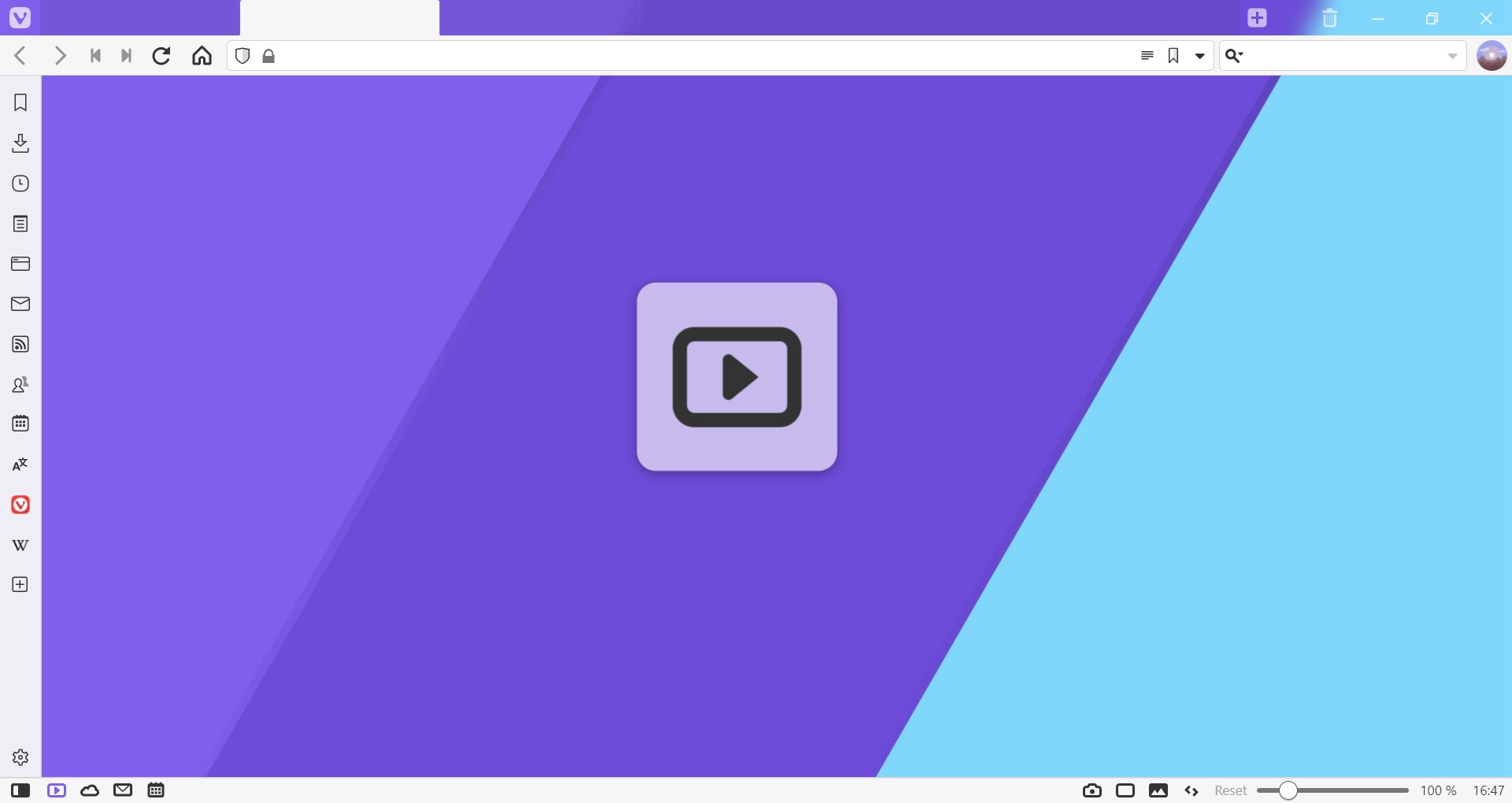Leselisten-Popup
Mit der Leseliste können Sie Webseiten zu einer Liste hinzufügen, die Sie für später aufbewahren möchten. Es verhindert, dass sich endlose Tabs in Ihrer Tab-Leiste ansammeln und Lesezeichen mit Einträgen gefüllt werden, die Sie nur einmal benötigen.
Obwohl es ähnliche Dienste gibt, erfordert Vivaldis Leseliste keine Erweiterung und Sie müssen sich auch nicht für ein Konto anmelden.
Hinzufügen einer Schaltfläche „Leseliste“ zur Benutzeroberfläche
So fügen Sie die Schaltfläche zu einer der Symbolleisten hinzu:
- Gehen Sie zur
 Vivaldi-Menüansicht > > Symbolleiste anpassen.
Vivaldi-Menüansicht > > Symbolleiste anpassen. - Ziehen Sie die Schaltfläche „Leseliste“ an die
 gewünschte Position in der Adress- oder Statusleiste.
gewünschte Position in der Adress- oder Statusleiste.
Dann können Sie über ein Popup-Fenster auf Ihre Leseliste zugreifen und diese verwalten

Hinzufügen von Seiten zur Leseliste
So fügen Sie der Leseliste eine geöffnete Webseite hinzu:
- Klicken Sie in der Adressleiste oder Statusleiste auf die Schaltfläche Leseliste anzeigen und dann im Popup-Fenster auf
 Aktuelle Seite hinzufügen.
Aktuelle Seite hinzufügen. - Öffnen Sie den Leselistenbereich und klicken Sie auf
 Aktuelle Seite hinzufügen.
Aktuelle Seite hinzufügen. - Geben Sie in den Schnellbefehlen „Seite zur Leseliste hinzufügen“ ein.
- Erstellen Sie eine Tastenkombination oder eine Mausgeste für die Aktion.
- Klicken Sie auf einer Webseite mit der rechten Maustaste auf einen Link und wählen Sie Link zur Leseliste hinzufügen aus.
Anzeigen und Verwalten von Artikeln in der Liste
So öffnen Sie einen Artikel aus der Leseliste:
- Klicken Sie in der Adressleiste auf
 Leseliste anzeigen.
Leseliste anzeigen. - Wählen Sie einen Artikel aus, den Sie lesen möchten.
- Klicken Sie auf den Eintrag, um den Artikel in einem neuen Tab zu öffnen.
Geöffnete Artikel werden automatisch als gelesen markiert und in den Abschnitt „Gelesene Artikel“ verschoben.

Artikel als gelesen/ungelesen markieren
So markieren Sie einen gelesenen Artikel, ohne ihn zu öffnen:
- Klicken Sie in der Adressleiste auf
 Leseliste anzeigen.
Leseliste anzeigen. - Wählen Sie im Abschnitt „Ungelesene Artikel“ einen Artikel aus, den Sie als gelesen markieren möchten.
- Klicken Sie auf
 Als gelesen markieren.
Als gelesen markieren.
So markieren Sie einen Artikel als ungelesen:
- Klicken Sie in der Adressleiste auf
 Leseliste anzeigen.
Leseliste anzeigen. - Wählen Sie im Abschnitt „Artikel lesen“ einen Artikel aus, den Sie als ungelesen markieren möchten.
- Klicken Sie auf Als
 ungelesen markieren.
ungelesen markieren.
Artikel aus der Leseliste entfernen
Sie können sowohl ungelesene als auch gelesene Artikel aus der Leseliste entfernen. Gehen Sie dazu wie folgt vor:
- Klicken Sie in der Adressleiste auf
 Leseliste anzeigen.
Leseliste anzeigen. - Wählen Sie einen Artikel aus, den Sie aus der Liste entfernen möchten.
- Klicken Sie auf
 Aus Leseliste entfernen.
Aus Leseliste entfernen.
Leseliste synchronisieren
Gespeicherte Seiten in Ihrer Leseliste können mit Vivaldi auf Ihren anderen Geräten synchronisiert werden. (Derzeit nur auf dem Desktop verfügbar.)
Gehen Sie wie folgt vor, um Ihre Leseliste zu synchronisieren:
- Wechseln Sie zu Einstellungen > synchronisieren.
- Loggen Sie sich in Ihr Vivaldi-Konto ein.
- Synchronisieren Sie entweder alle Daten oder stellen Sie sicher, dass die Leseliste aktiviert ist, wenn Sie nur ausgewählte Daten synchronisieren.
Listen von verschiedenen Geräten werden bei der Synchronisierung zusammengeführt.
Leselistenpanel
Zusätzlich zum Popup-Fenster „Leseliste“ können Sie die Funktion in einem Panel verwenden. Weitere Informationen finden Sie auf der Hilfeseite zum Leselisten-Tab.

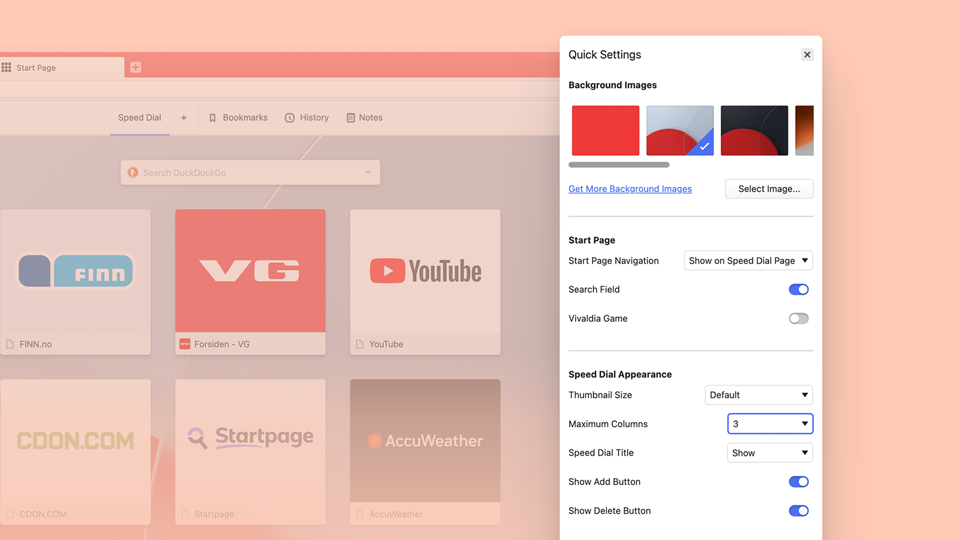
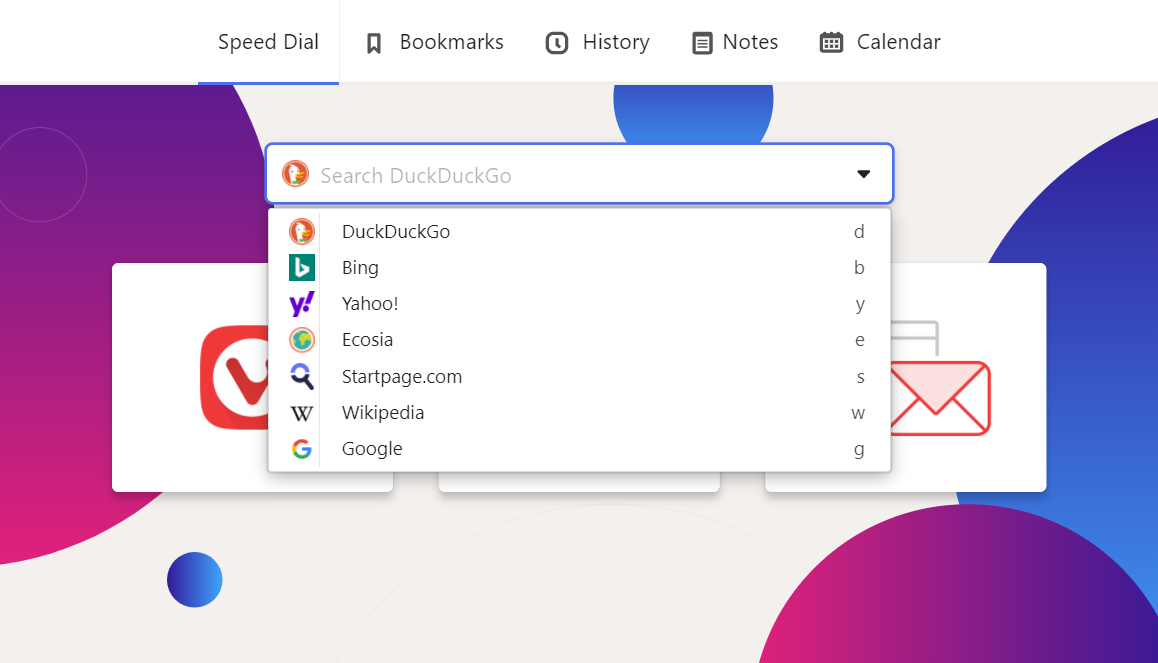

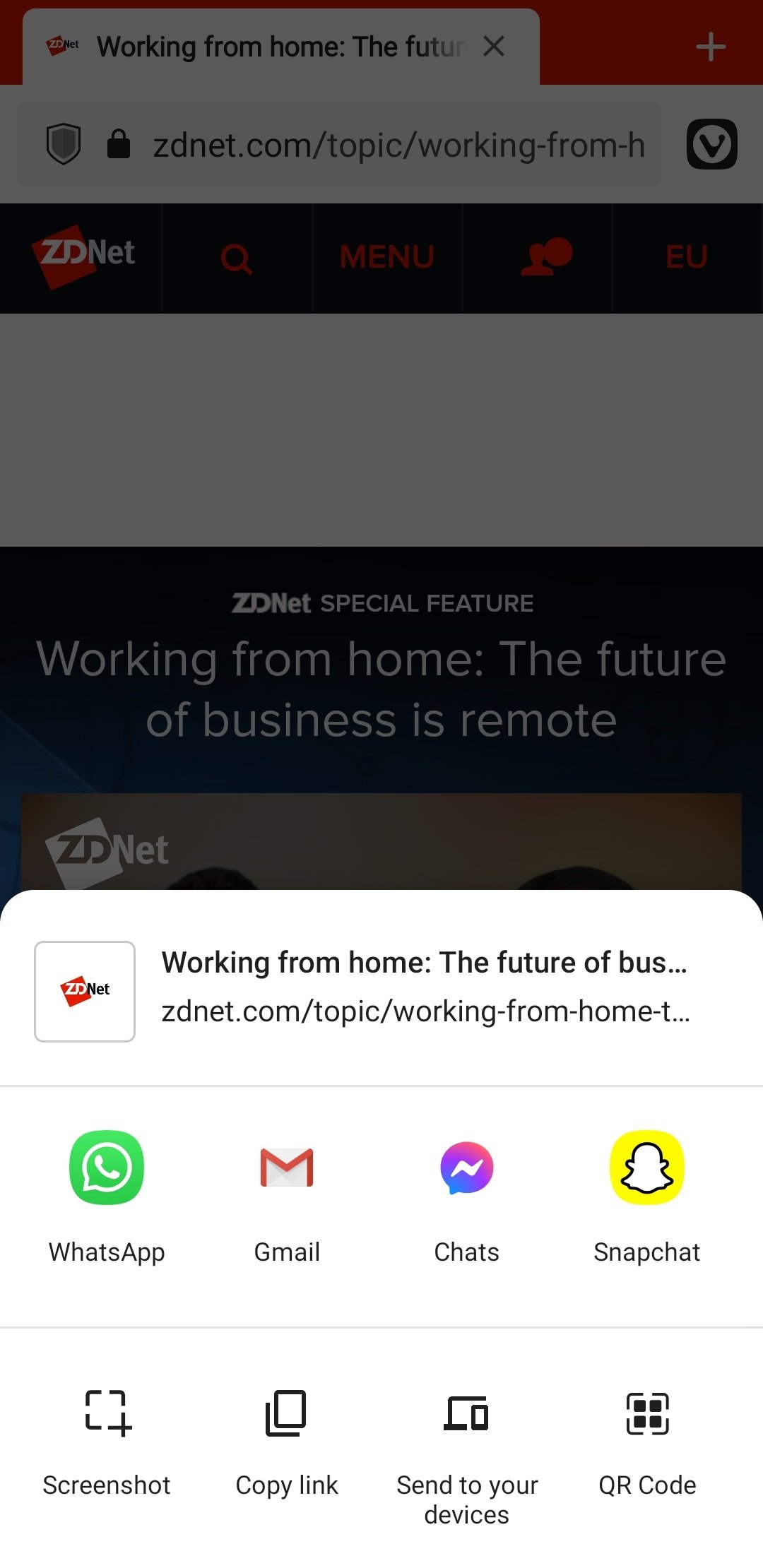

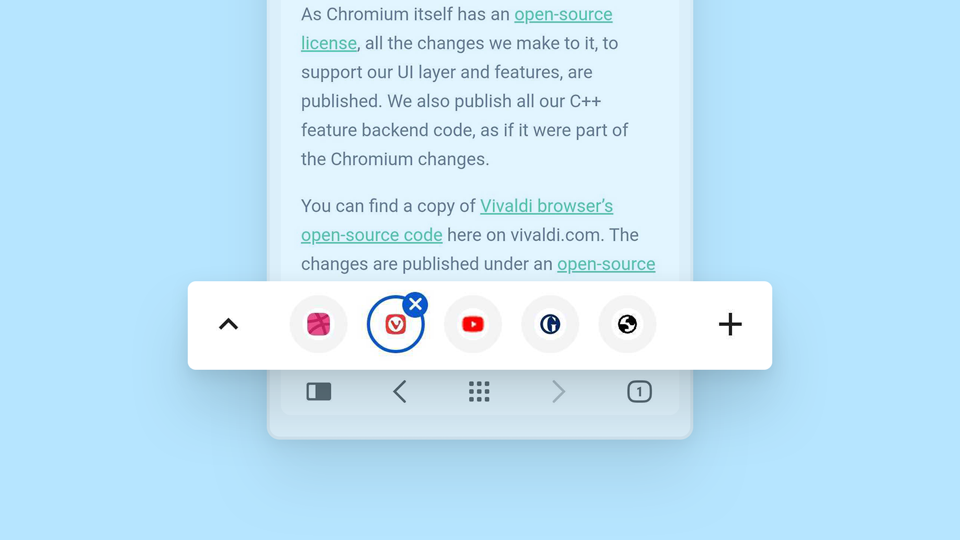
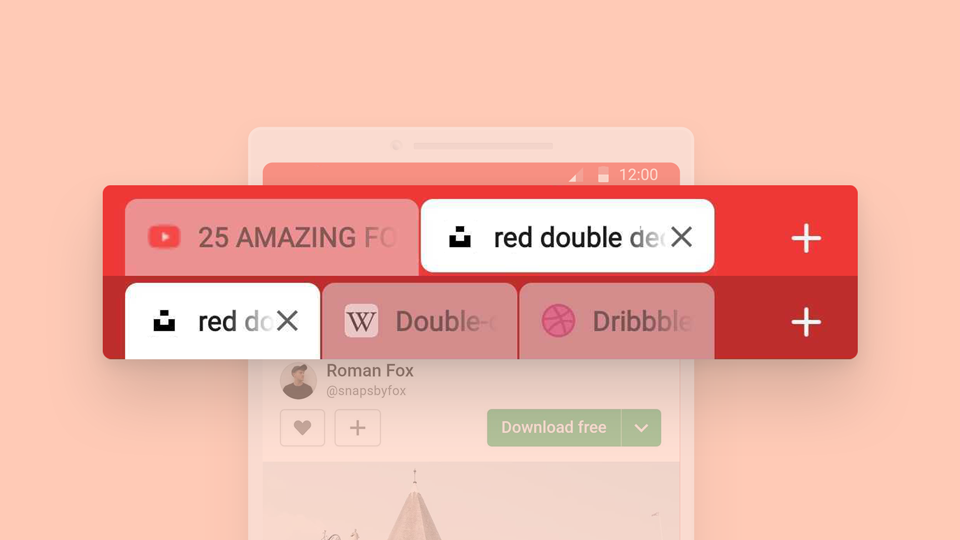

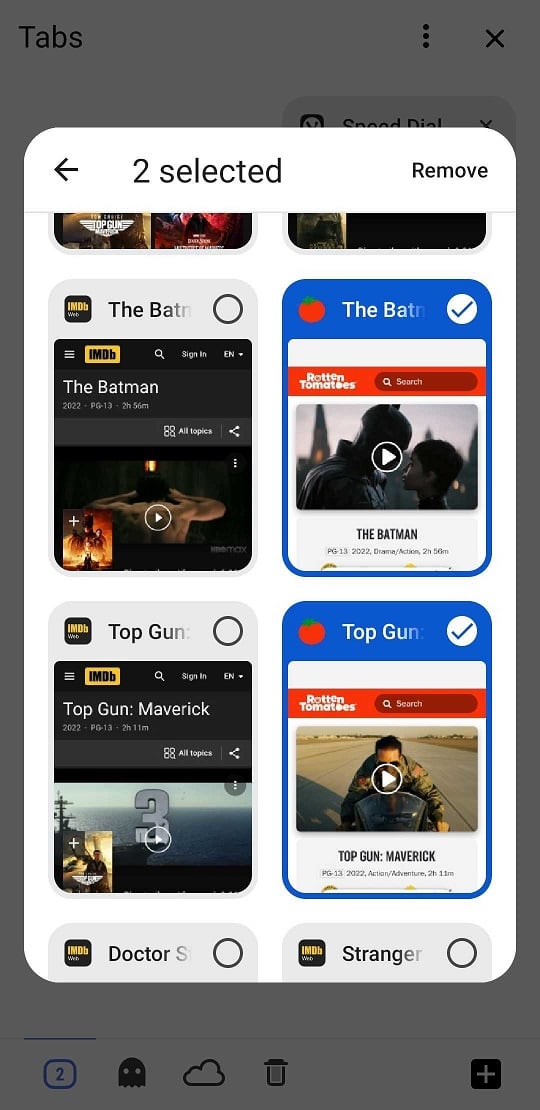

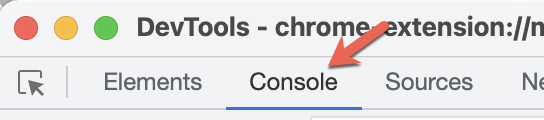

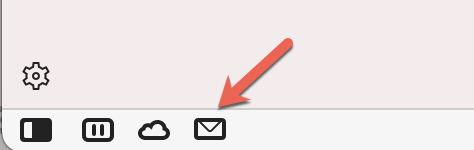
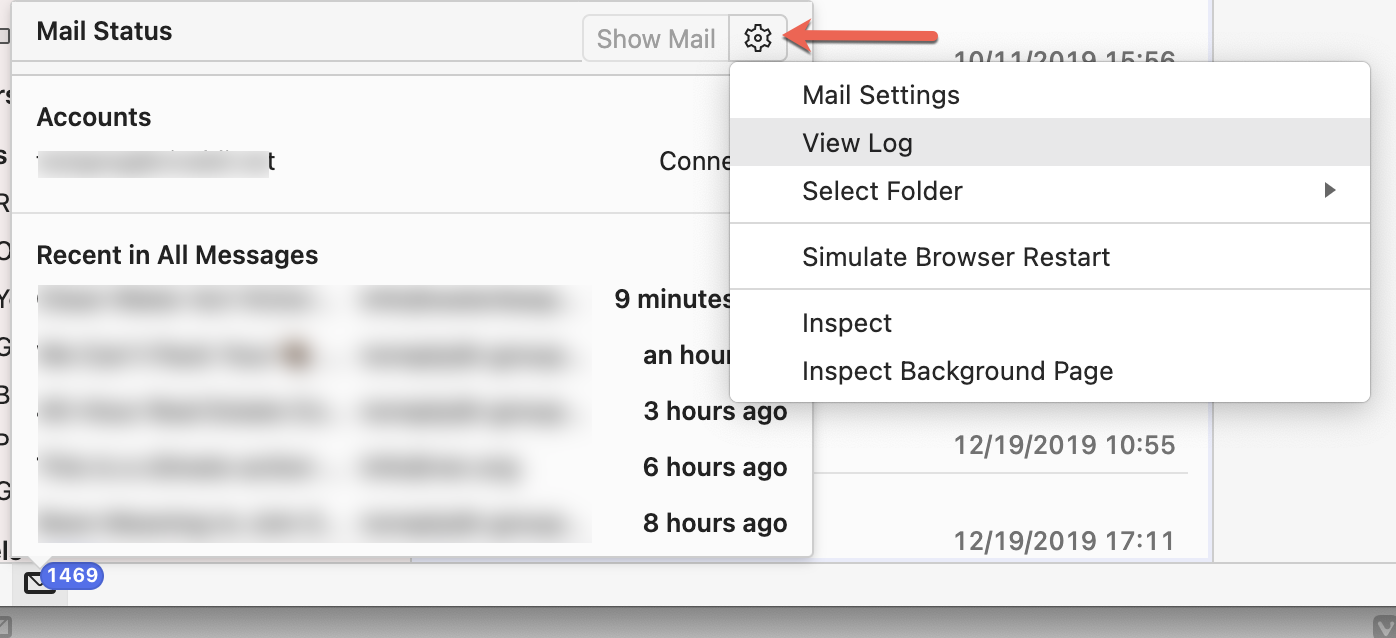

 Vivaldi-Menü >
Vivaldi-Menü >  Schaltfläche .menu im Übersetzungsbanner.
Schaltfläche .menu im Übersetzungsbanner.